Trải qua một quá trình cải tiến và nâng cấp, Microsoft đang dần thành công khi biến Windows 10 trở thành hệ điều hành tuyệt vời cho game thủ. Người dùng có thể trải nghiệm các tựa game truyền thống, các tựa game retro dành cho Windows 10 streaming từ xa các trò chơi trên Xbox One bằng máy tính chạy Windows 10 trong điều kiện dùng chung một mạng.
Nếu chơi game trên Windows 10 chưa thật sự làm bạn hài lòng thì hãy thực hiện một số tinh chỉnh sau đây để tối ưu lại hệ điều hành bạn nhé!
Kích hoạt chế độ Game Mode
Game Mode có khả năng tối ưu hóa nguồn tài nguyên của hệ thống, phân bổ việc sử dụng CPU và GPU, giúp trải nghiệm trò chơi một cách mượt mà hơn.
Chế độ này cho phép người dùng sử dụng hầu hết các nguồn tài nguyên của hệ thống để có những trải nghiệm trò chơi một cách mượt mà cũng như thoát khỏi những vấn đề không mong muốn như thiếu hụt khung hình…
Để kích hoạt Game Mode trên Windows 10, bạn hãy làm như sau:
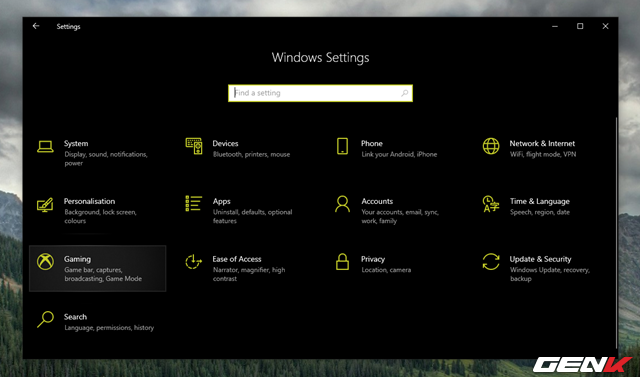
Truy cập vào Settings > Gaming
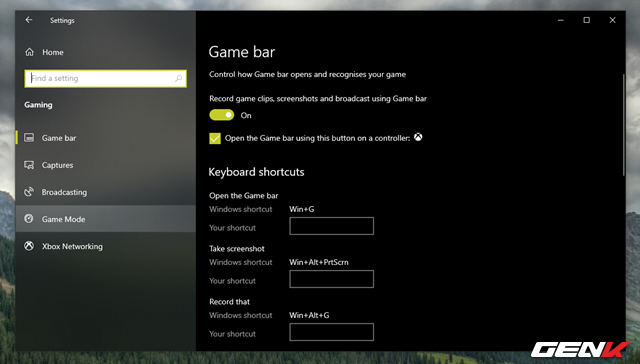
Nhấn vào nhóm thiết lập Game Mode trong thanh menu
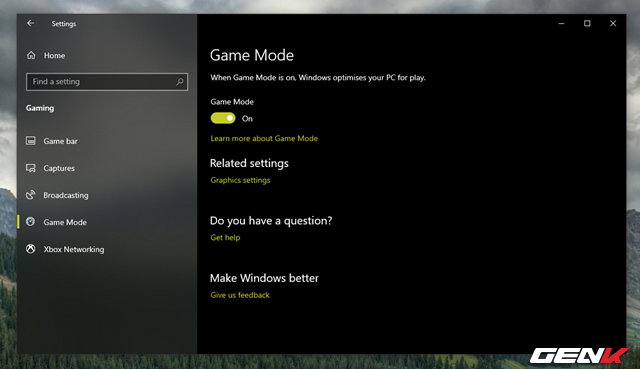
Gạt sang ON ở tùy chọn Game Mode để kích hoạt
Vô hiệu hóa thuật toán Nagle
Thuật toán Nagle, một thứ không có quá nhiều tác dụng với người dùng thông thường và game thủ, nhưng nó đang bí mật gây ra hiện tượng lag khi bạn đang chơi game.
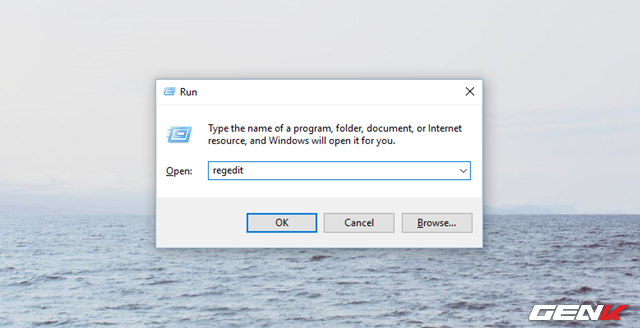
Khởi động Registry Editor lên bằng cách nhập lệnh ‘regedit’ vào hộp thoại RUN
và nhấn phím ENTER.
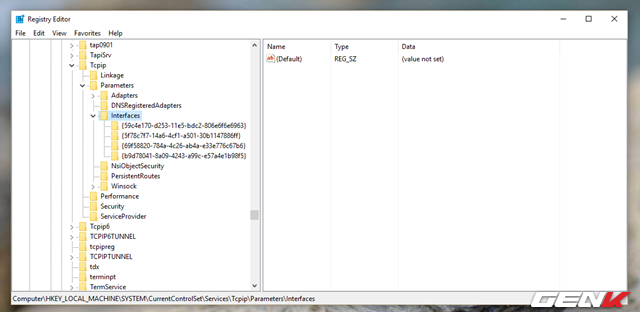
Trong Registry Editor, bạn hãy tìm đến vị trí đường dẫn:
HKEY_LOCAL_MACHINESYSTEMCurrentControlSetServicesTcpipParametersInterface
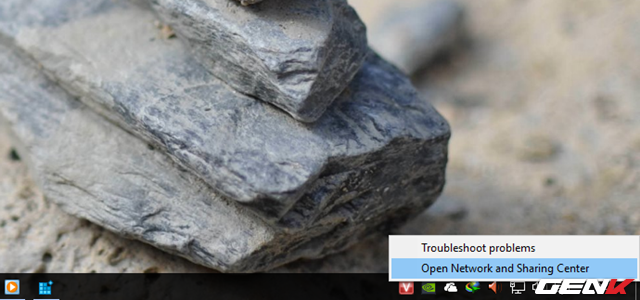
Di chuyển chuột xuống biểu tượng mạng ở khay hệ thống,
nhấn phải chuột vào nó và chọn “Open Network and Sharing Center“
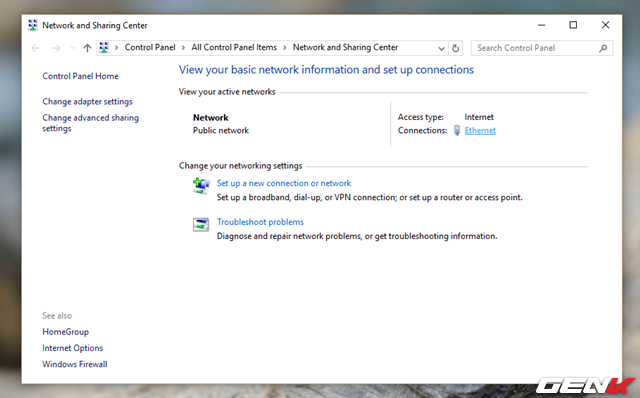
Hộp thoại mạng xuất hiện, bạn hãy nhấn vào tên kết nối
(Ethernet hoặc tên mạng Wi-fi) cạnh chữ Connections.
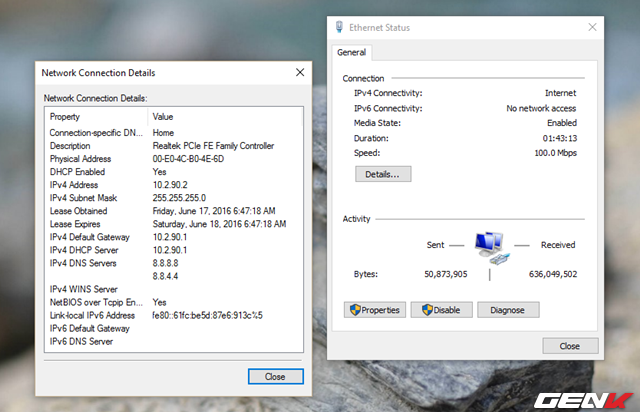
Hộp thoại Status xuất hiện, bạn hãy nhấn vào tùy chọn Details…
Khi đó hộp thoại thông tin xuất hiện, bạn hãy tìm tới “IPv4 Adress”
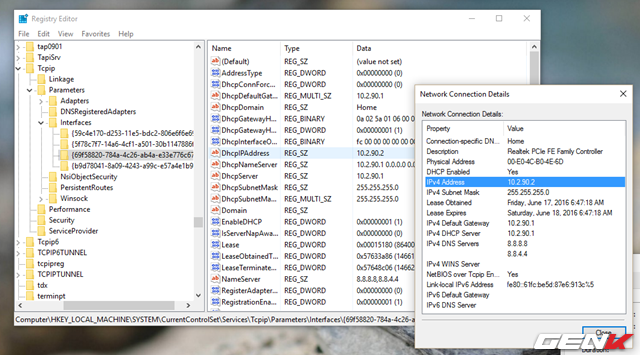
So sánh nó với địa chỉ IP của DHCPServer ở các Key trong Interface bên trên,
tìm cái tương ứng.
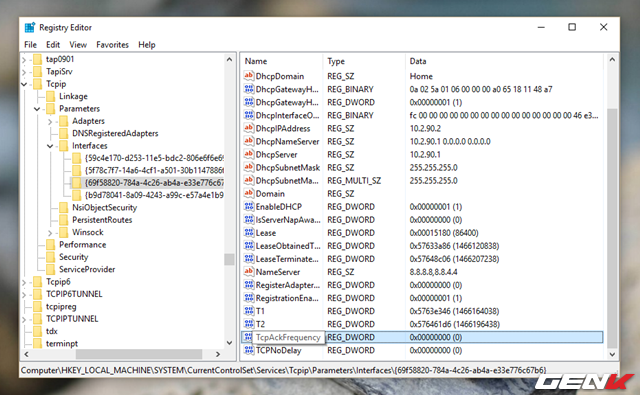
Sau khi đã xác định được nhấp chọn Key tương ứng, sau đó rê chuột sang ô bên phải của Registry Editor,
lần lượt tạo 2 DWORD (32-bit) mới với tên gọi lần lượt là “TcpAckFrequency” và “TCPNoDelay”
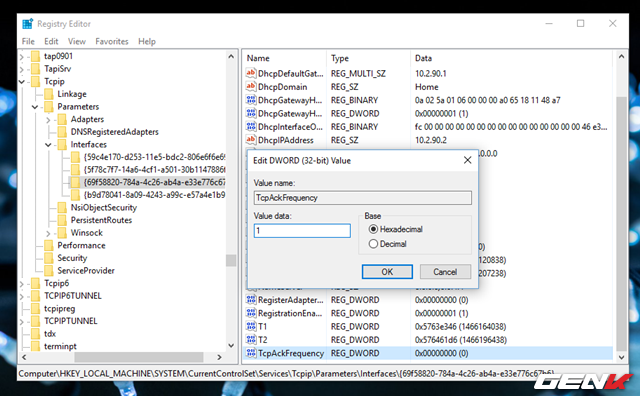
Sau đó tiến hành thiết lập giá trị Value Data cho 2 DWORD mới này là “1”.
Khởi động lại Windows để thay đổi có hiệu lực
Vô hiệu hóa tính năng tự động cập nhật và khởi động lại Windows
Mỗi khi có cập nhật từ Microsoft, Windows 10 sẽ tự động cập nhật hệ điều hàng, nó sẽ tự lên lịch cập nhật mà không đợi sự cho phép của người dùng. Thêm vào đó, không chỉ tự động cập nhật Windows 10 còn tự động thực hiện tải xuống các bản cập nhật trong hệ thống mà không đưa ra bất kì cảnh báo nào cho người dùng biết.
Mặc dù bạn không thể tắt tính năng tự khởi động lại của Windows nhưng bạn có thể trì hoãn nó bằng cách:
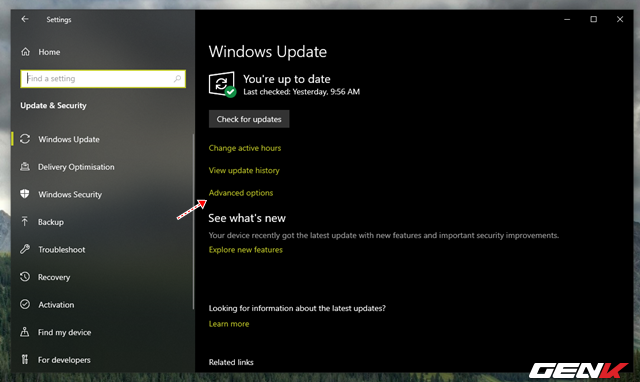
Settings > Update and security > Windows Update > Advanced options
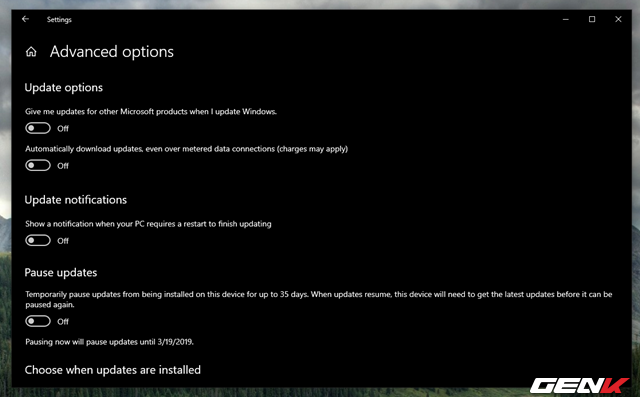
Tiến hành gạt sang OFF ở tùy chọn
“Automatically download updates, even over metered data connections (charges may apply)”
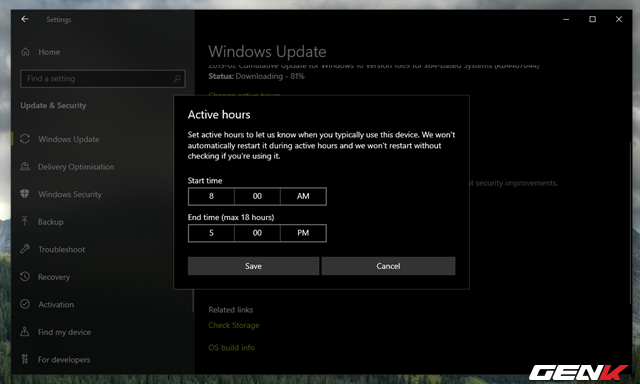
Quay lại giao diện thiết lập Windows Update và nhấp tiếp vào tùy chọn
“Change active hours”, sau đó tiến hành thiết lập thời điểm mà bạn cho phép tiến trình tải và cài đặt cập nhật cho Windows 10
Điều chỉnh lại hiệu ứng hình ảnh trên Windows 10
Các hiệu ứng trên giao diện người dùng của windows 10 là một trong những trở ngại ảnh hưởng đến sức mạnh xử lý hệ thống. Đôi khi các tựa game có thể gây xung đột với hệ thống các giao diện của hệ điều hành. Để tăng khả năng xử lý game, bạn có thể tiến hàng điều chỉnh lại hệ thống như sau
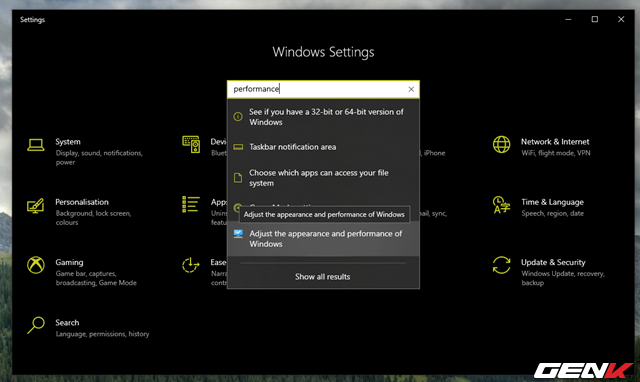
Nhập từ khóa “performance” vào khung tìm kiếm Settings và nhấp vào tùy chọn Adjust the appearance and performance of Windows
trong danh sách các kết quả
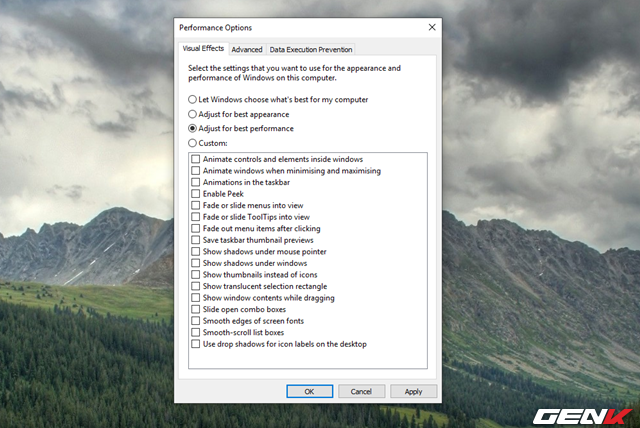
Trong cửa sổ Performance Options, bạn hãy nhấp vào tab Visual Effects
và đánh dấu vào lựa chọn “Adjust for best performance”.
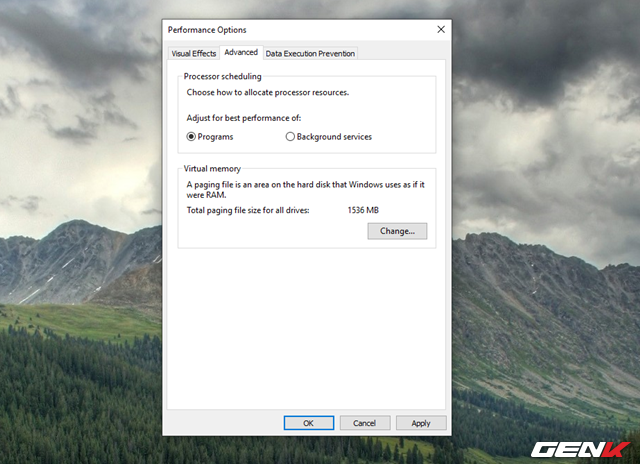
Tiếp theo hãy chuyển qua tab Advanced
và đảm bảo rằng tùy chọn Adjust the best performance of đang lựa chọn “Programs”
Nguồn: Tổng hợp














